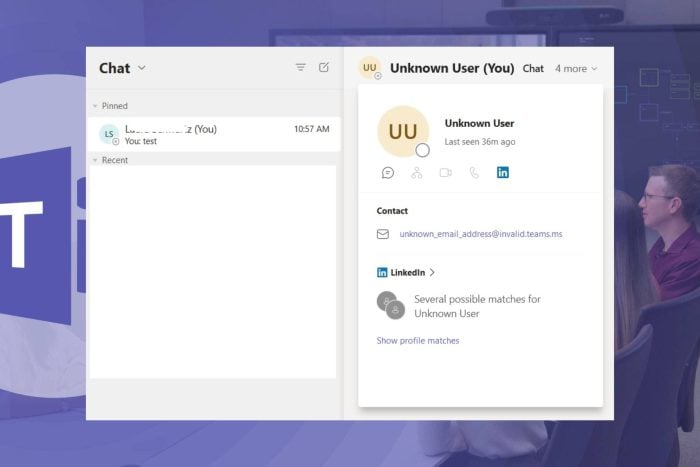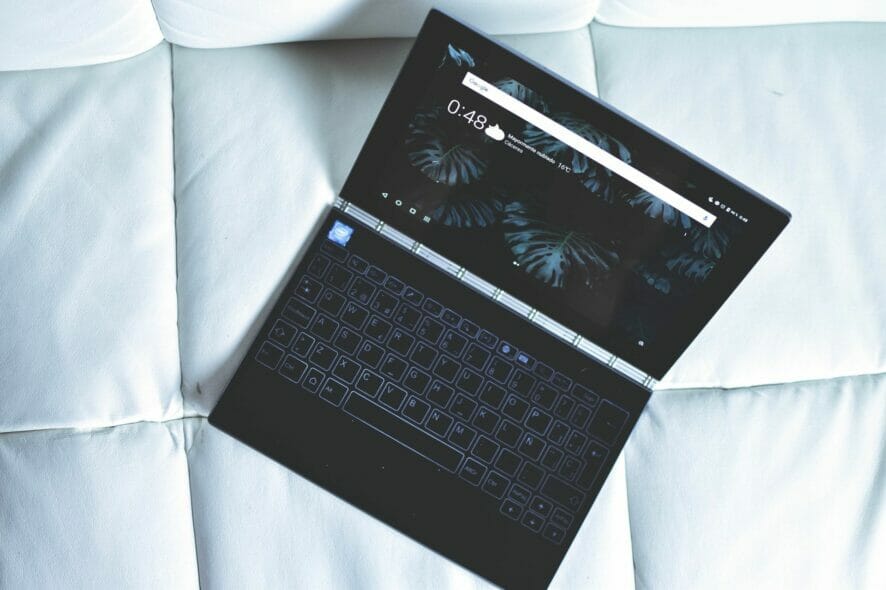Outil de réparation de secteurs défectueux pour Windows 10 et 11 [Guide 2025]

Le rôle d’un disque dur dans un système informatique est extrêmement important car il contient toutes vos précieuses informations et maintient le système d’exploitation en bon état de fonctionnement. Et lorsque les données qu’il contient sont perdues, un outil de réparation de secteurs défectueux entre en jeu.
Les données sur les secteurs défectueux peuvent être perdues temporairement ou définitivement selon la cause du problème.
Les erreurs matérielles sont impossibles à corriger avec un logiciel et ne peuvent être rectifiées qu’en créant une sauvegarde et en remplaçant le matériel lui-même. S’il s’agit d’erreurs logicielles, vous pouvez les corriger en utilisant des logiciels de réparation de secteurs défectueux.
Un disque dur contient des millions de secteurs qui, avec le temps, peuvent être endommagés ou devenir inaccessibles pour diverses raisons – corruption logique, dommages physiques au disque, etc.
Lorsqu’une section du disque dur est inaccessible, dans le pire des cas, cela peut provoquer un crash du système d’exploitation. C’est l’une des causes les plus fréquentes des erreurs d’écran bleu de la mort, également connues sous le nom d’erreurs BSoD.
Alors, découvrons tout sur le problème et les meilleurs outils de réparation de secteurs défectueux avec un téléchargement gratuit pour résoudre les choses.
Comment réparer les secteurs défectueux de manière permanente ?
Les secteurs défectueux sont la partie du disque dur qui a été rendue illisible. Et au fil du temps, plusieurs de ces secteurs peuvent apparaître pour diverses raisons, par exemple, un arrêt inapproprié, une surchauffe, des logiciels malveillants ou des dommages physiques.
Pour être franc, la possibilité de réparer les secteurs défectueux est généralement faible, et c’est ici que des outils avancés de réparation de secteurs défectueux de tiers peuvent venir à votre aide.
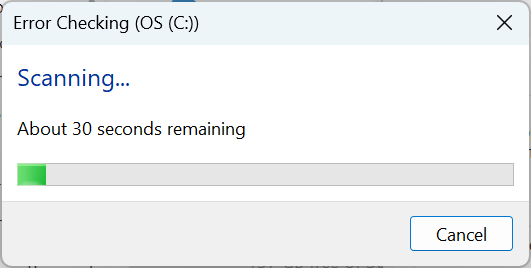 Check Disk
Check Disk
Bien que Windows propose une utilitaire intégré, Check Disk, pour identifier et éliminer automatiquement les problèmes avec le disque dur. Vous pouvez également défragmenter le disque dur, mais cela ne fonctionnerait pas pour un SSD.
Quel est le meilleur outil de réparation de secteurs défectueux ?
Stellar Data Recovery : Tout simplement le meilleur
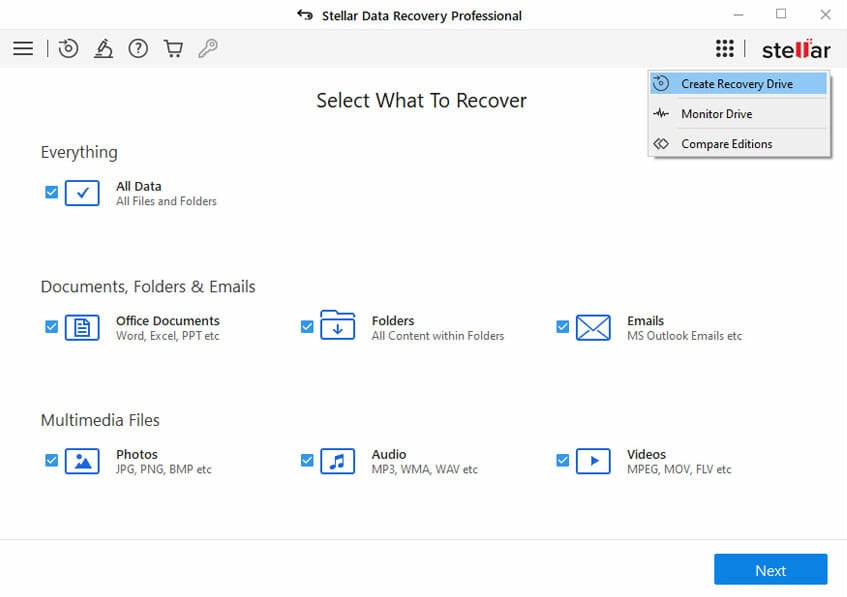
Le logiciel Stellar Data Recovery vous permet de récupérer des fichiers, dossiers, photos, documents, vidéos et autres fichiers perdus ou supprimés, même si votre disque dur était gravement corrompu ou en raison d’une suppression accidentelle ou d’un formatage.
Cela fait plus de 25 ans que cette entreprise perfectionne son logiciel. Pendant cette période, elle a reçu plus de 100 prix pour ses produits de haute qualité.
C’est l’un des noms les plus en vue sur le marché en matière de récupération de fichiers après une défaillance du disque dur ou un formatage, et elle vous offre trois excellentes options qui couvrent les besoins des utilisateurs allant des plus basiques aux plus avancés.
1. Stellar Data Recovery – Standard
La version Standard de ce logiciel est conçue pour l’utilisateur PC moyen qui a besoin d’aide pour récupérer des fichiers perdus ou corrompus comme des documents Office, des courriels, des tableurs, des présentations, des photos, des vidéos, des fichiers audio, et d’autres.
Stellar Data Recovery-Windows Standard est limité à la récupération de données jusqu’à 1 Go, ce qui est largement suffisant pour l’utilisateur PC moyen.
Il peut également récupérer des données à partir de supports de stockage externes tels que des disques durs externes, des cartes SD, des clés USB, des appareils photo, des caméscopes, etc.
Stellar Data Recovery Standard offre une interface facile à utiliser et très conviviale afin de faciliter le retour rapide sur toute perte de données rencontrée. Et ce faisant, il préserve la structure originale des données.
Tout ce que vous avez à faire est de connecter le support de stockage affecté (interne ou externe), de lancer le logiciel et de lancer un scan.
La fonction de recherche très performante de Stellar Data Recovery V8 vous aidera à localiser facilement des fichiers spécifiques en recherchant par des filtres personnalisés tels que le nom du fichier, la taille, le type de fichier, et même par date de dernière modification et date de création.
Pour que vous puissiez explorer encore davantage à l’intérieur du disque dur affecté, Stellar Data Recovery Standard dispose d’une fonctionnalité de Deep Scan spécialement conçue pour gérer les appareils endommagés et formatés.
Parfois, nous découvrons qu’une partition entière de notre disque dur est manquante. Ce puissant logiciel possède une option intégrée appelée Impossible de trouver le disque qui peut récupérer une partition entière d’un coup et vous permet même de prévisualiser les données avant de les récupérer.
⇒ Obtenez l’édition Stellar Data Recovery Standard
2. Stellar Data Recovery – Professionnel
La version professionnelle de ce logiciel incroyable possède toutes les capacités mentionnées ci-dessus dans la version Standard avec quelques options clés supplémentaires :
- Il récupère des données qui ont été supprimées/perdues à partir de systèmes non bootables.
- Support NTFS, exFAT, et FAT (FAT16/FAT32) pour les disques formatés.
- Récupération sélective de fichiers avec plus de 300 types de fichiers prédéfinis ou récupération de fichiers avec une extension de fichier particulière.
- Vous pouvez sauvegarder et charger les informations de scan afin de gagner du temps.
Vous pouvez trouver un guide étape par étape pour utiliser cet outil sur la page de la base de connaissance de Stellar.
⇒ Obtenez l’édition Data Recovery – Professionnelle
3. Stellar Data Recovery – Technicien
Cette version du logiciel est l’outil ultime de réparation de secteurs défectueux, et inclut toutes les options couvertes dans les deux premières versions avec une multitude de fonctionnalités supplémentaires :
- Récupération de données sûre et sans risque à partir de serveurs RAID 0, RAID 5 et RAID 6 logiquement corrompus ou inaccessibles.
- Récupération de données à partir de volumes formatés ou supprimés.
- Récupération à distance – récupère des données à distance via un réseau.
- Il peut créer un RAID virtuel lorsque la construction probable du RAID échoue.
- L’outil peut récupérer des données à partir de partitions FAT, exFAT, et NTFS perdues/supprimées.
- Récupération RAW – de l’ensemble du tableau RAID.
- Il peut créer des images de votre disque dur contenant des secteurs défectueux.
- Il facilite la récupération des disques durs d’une capacité de stockage de 2 To ou plus.
- Suivi des performances du disque dur avec les attributs SMART (affichage des données en temps réel).
- Définir des seuils et des limites critiques pour surveiller et analyser la température, les statistiques de performance et la santé des disques durs.
⇒ Obtenez Stellar Data Recovery Technicien
Toutes les versions du logiciel supportent plusieurs langues : anglais, allemand, français, italien, espagnol, japonais et chinois. Vous pouvez facilement le changer soit avant l’installation, soit après l’installation depuis les paramètres avancés.
En savoir plus sur ce sujet
- 3 meilleurs logiciels de vérification de la santé des HDD pour les utilisateurs de PC
- Disque dur affiche 0 octets disponibles [Résolu]
- 4 façons simples d’initialiser un disque sous Windows 11
AOMEI Partition Assistant : Offre plusieurs options de réparation
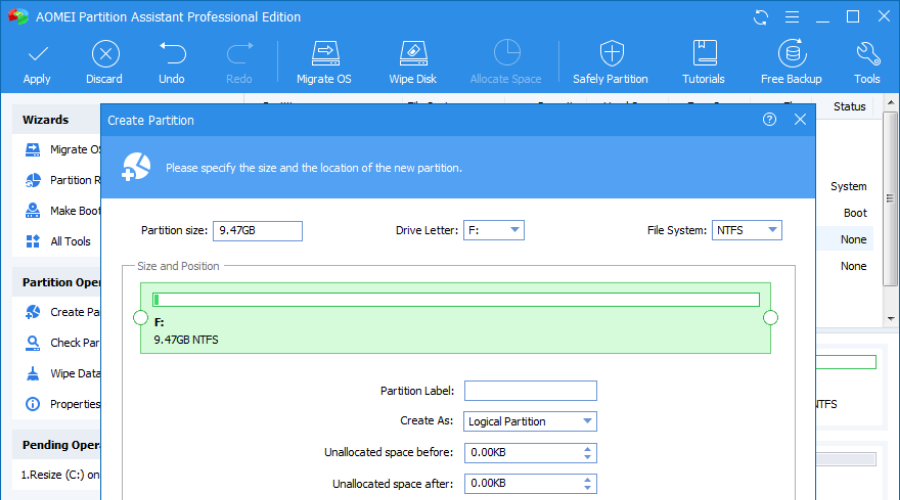
AOMEI Partition Assistant dispose d’une variété d’outils très efficaces, tous réunis par une interface très conviviale qui simplifie la gestion des partitions de disque de votre PC et offre un environnement sûr pour travailler.
Il vous permet de créer, redimensionner, déplacer, fusionner et diviser des partitions sans perdre de données et même de réparer MBR (Master Boot Record) avec facilité.
Les appareils pris en charge par AOMEI Partition Assistant comprennent :
- Disques durs traditionnels (HDD), disques à état solide (SSD) et SSHD.
- Disque dur externe (USB 1.0/2.0/3.0), carte PC, tous les lecteurs flash, clés USB, et autres supports amovibles.
- Tous les appareils de stockage reconnus par Windows – IDE, SATA, iSCSI, disque SCSI, IEEE1394 (FireWire), etc.
- RAID matériel, y compris RAID 0, RAID 1, RAID 5, RAID 10, etc.
- Jusqu’à 128 disques dans un système.
- Disque dur avec des tailles de secteurs de 4096, 2048, 1024, 512 octets.
- Prend en charge TFS, FAT32/FAT16/FAT12, exFAT/ReFS, Ext2/Ext3/Ext4.
Si votre ordinateur ne démarre pas et que vous voyez un message d’erreur comme système d’exploitation introuvable, système d’exploitation manquant, ou table de partition invalide qui indique qu’il y a quelque chose de mal avec le MBR.
Les problèmes de MBR peuvent être causés par des partitions infectées par un virus de cheval de Troie que votre antivirus n’a pas complètement supprimé ou par le chargement d’une image de sauvegarde corrompue pour votre système d’exploitation. Ce problème se produit également sur certains disques durs externes.
Vous pouvez vous rendre sur le site web d’AOMEI pour voir un guide étape par étape sur la façon de réparer un MBR corrompu sur les PC Windows.
Disk Genius : L’un des outils de réparation les plus fiables
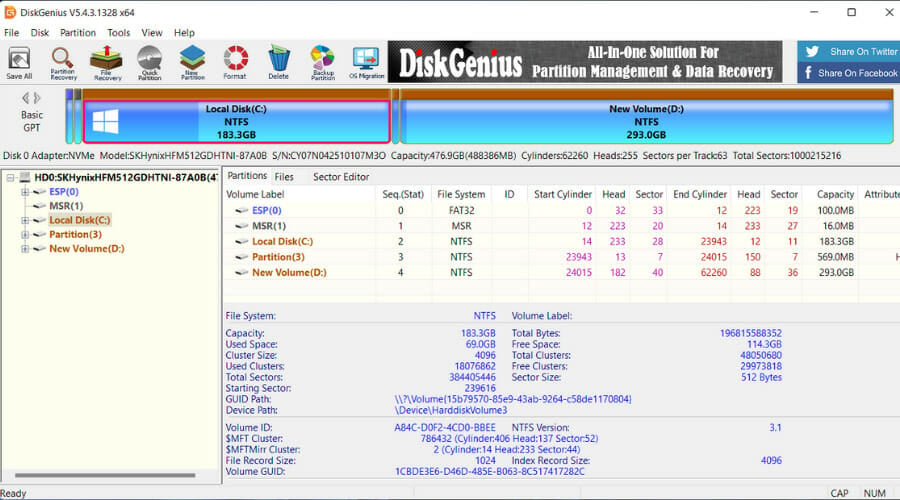
Disk Genius est l’un des logiciels les plus anciens sur le marché avec une excellente réputation pour la réparation des ordinateurs.
Disk Genius est non seulement une excellente utilité pour s’occuper de votre PC et de votre système, mais aussi pour réaliser des tests et appliquer des correctifs à votre matériel. La fonctionnalité des utilitaires de disque de Disk Genius est un excellent outil dédié à la réparation des secteurs défectueux sur votre HDD.
Une autre fonctionnalité importante de cet outil est l’option de sauvegarde et restauration, qui vous permet de sauvegarder vos configurations système avant d’effectuer des actions de réparation sur le disque.
Voici un aperçu rapide des processus les plus importants qu’il peut effectuer :
- Vérifier et réparer les secteurs défectueux sous Windows 10 sur HDD, SSD, disque dur externe, et autres dispositifs de stockage.
- Gestion de disque et de partition : formater, redimensionner, diviser, cloner, cacher, étendre.
- Créer un disque bootable WinPE pour accéder à votre disque lorsque le système plante ou que le PC n’a pas de système d’exploitation.
- Sauvegarde et restauration de partition.
- Récupérer les données perdues de votre disque et de vos dispositifs de stockage.
Ce ne sont que quelques-unes de ses fonctionnalités clés, mais ce sont les plus importantes si vous souhaitez garder votre disque en bonne santé.
De la réparation des secteurs défectueux à la récupération des fichiers perdus – Disk Genius est votre gardien de disque. Vous pouvez obtenir une version gratuite sur le site officiel.
Le formatage du HDD résoudra-t-il les secteurs défectueux ?
Non, le formatage du HDD, ou même d’un SSD, ne résoudra pas les secteurs défectueux qu’il contient. Bien que cela soit bénéfique car les secteurs défectueux seront marqués, et les données ne seront plus stockées dessus. Cela minimisera la perte de données stockées dans les secteurs défectueux à long terme.
Lorsque vous découvrez un secteur défectueux sur le disque, l’approche idéale est de le réparer en utilisant un outil tiers ou de créer une sauvegarde des données et de les transférer vers un nouveau disque dur.
Et si vous êtes confronté à ce problème, vous savez maintenant quels sont les meilleurs outils de réparation de secteurs défectueux à employer et comment faire en sorte que votre disque dur fonctionne à nouveau sans souci. Certains de ces outils prennent également en charge la réparation de secteurs défectueux sur USB.
Si vous avez des questions ou des suggestions, n’hésitez pas à commenter ci-dessous.